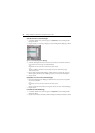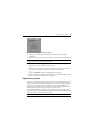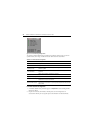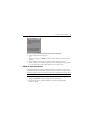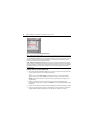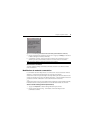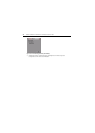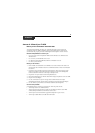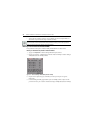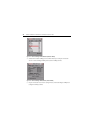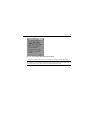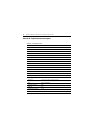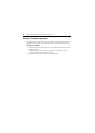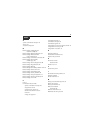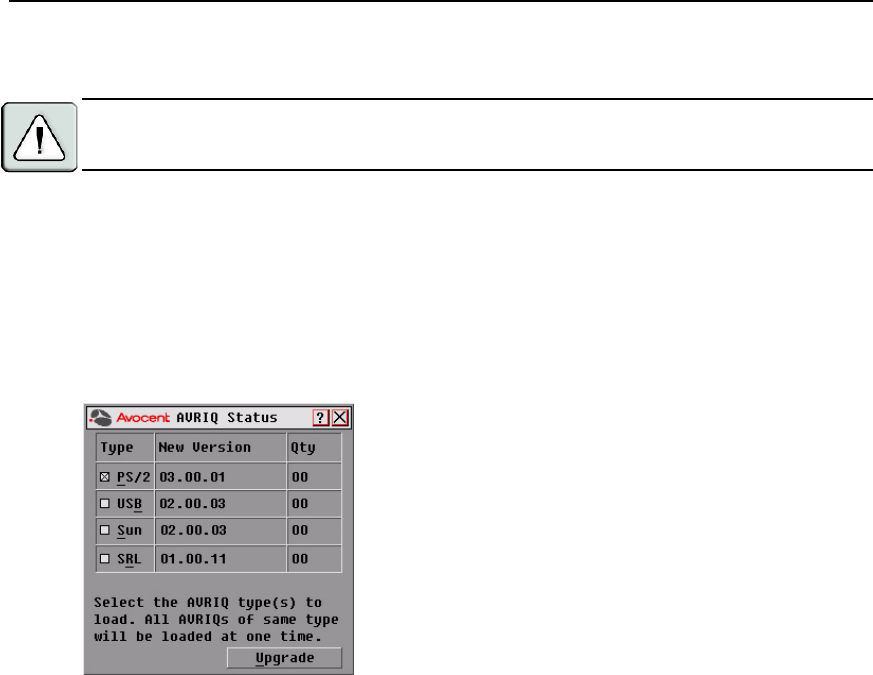
36 Guide d’installation et d’utilisation du commutateur AutoView 2000
• Vérifiez dans les paramètres avancés de la voie COM que les mémoires tampon FIFO sont
sélectionnées et que la mémoire tampon est définie sur Haute.
ATTENTION : N’utilisez pas l’ordinateur pendant la mise à jour, pas même pour basculer d’une fenêtre à une
autre. Si nécessaire, fermez toutes les fenêtres autres que celle de la mise à jour. Si la mise à jour échoue
(suite à une panne de courant, par exemple), renouvelez l’opération.
Mise à jour du firmware du module AVRIQ
Il est possible de mettre à jour les modules AVRIQ individuellement ou collectivement.
Mise à jour simultanée de plusieurs modules AVRIQ
1. Appuyez sur
Impr écran. La boîte de dialogue Main (Principal) s’affiche.
7. Cliquez sur Commands - AVRIQ Status (Commandes - État de l’AVRIQ). La boîte de dialogue
AVRIQ Status (État de l’AVRIQ) s’affiche.
Figure A.1 : Boîte de dialogue AVRIQ Status (État de l’AVRIQ)
8. Cliquez sur un ou plusieurs type(s) de module(s) à mettre à jour. Cliquez sur Upgrade
(Miseàjour).
9. La boîte de dialogue AVRIQ Upgrade (Mise à jour de l’AVRIQ) s’affiche. Cliquez sur OK
pour lancer la mise à jour et retourner à la boîte de dialogue AVRIQ Status (État de l’AVRIQ).